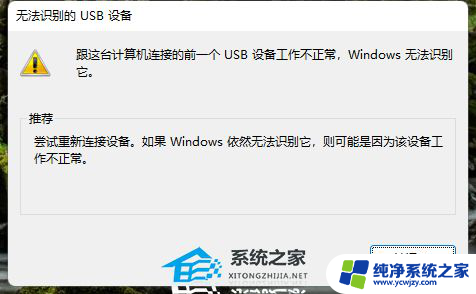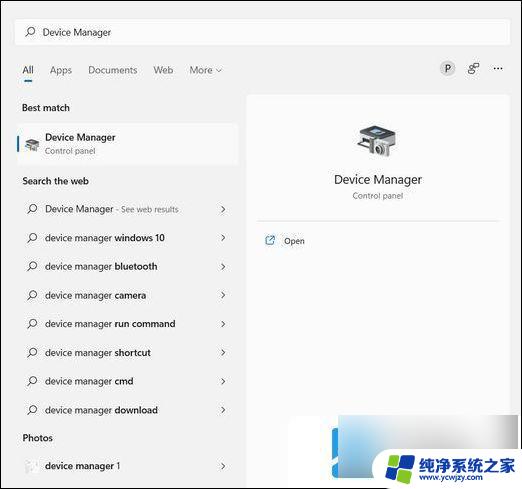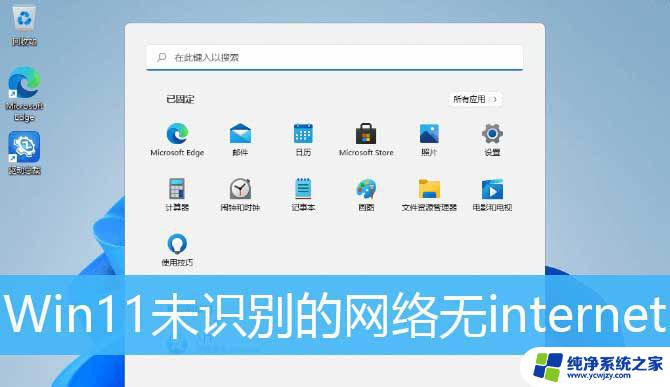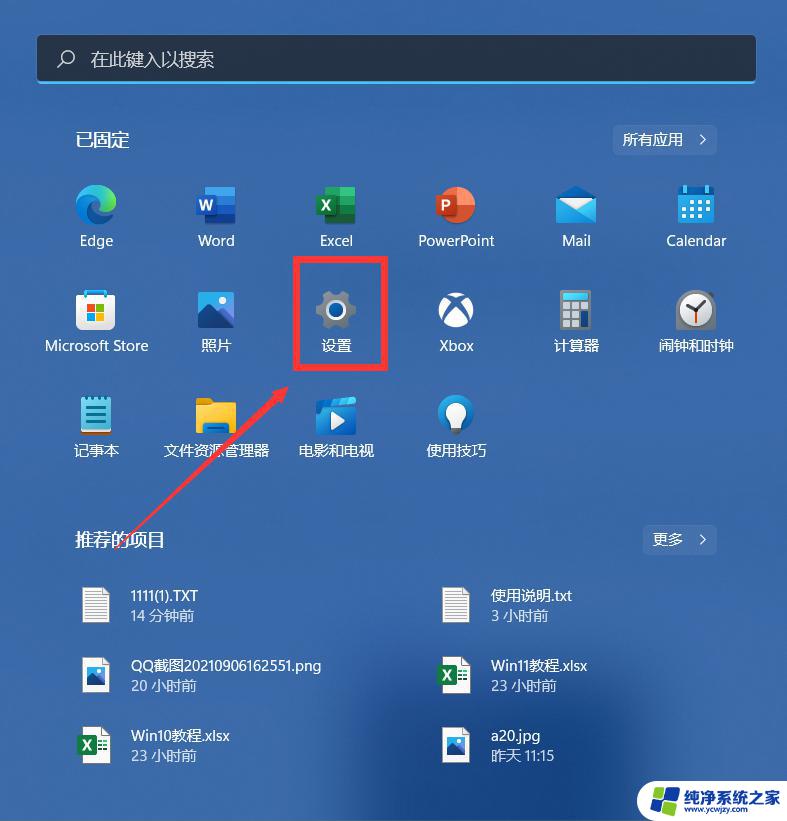win11插上usb没反应 Win11 USB接口无法识别的解决方法
近期许多用户升级到了全新的Win11系统,在使用过程中,一些用户发现他们插上USB设备后却无法正常识别,这一问题给用户带来了困扰,因为无法连接USB设备会影响他们的工作和生活。为了解决这一问题,我们需要找到Win11 USB接口无法识别的解决方法。在本文中我们将探讨一些可能的解决方案,帮助用户解决这一问题,让他们能够正常使用USB设备。

1、桌面右键点击【此电脑】,在打开的菜单项中,选择【管理】;
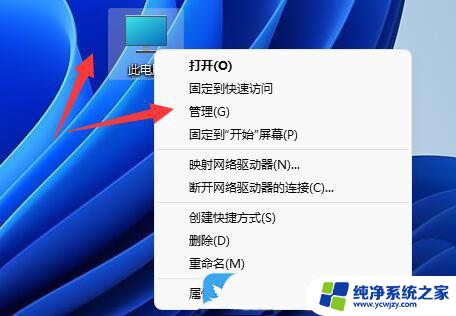
2、计算机管理窗口,左侧点击【设备管理器】;
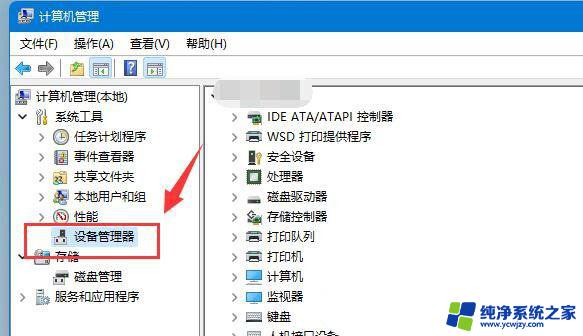
3、右侧找到并点击展开【通用串行总线控制器】,选择没反应的【USB接口】。并点击【右键】,在打开的菜单项中,选择【卸载设备】;
注意:如果不确定是哪个接口的话,可以一个个试
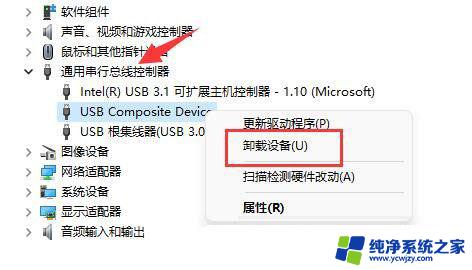
4、卸载设备窗口,点击【卸载】;
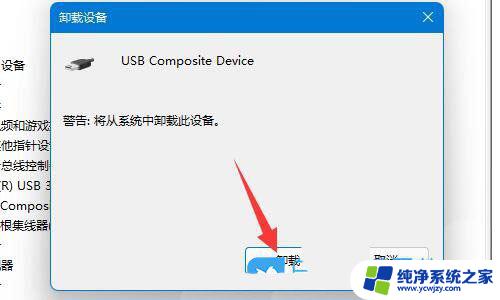
5、卸载完成后,需要重新插入USB设备。再返回到设备管理器,找到并【右键】点击通用串行总线控制器,在打开的选项中,选择【扫描检测硬件改动】就可以了;
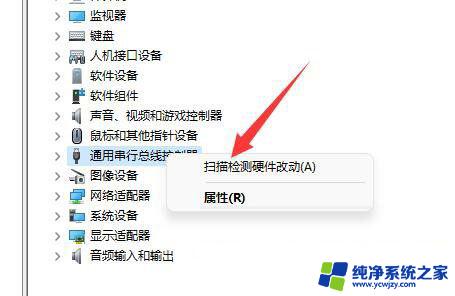
通过访问官网的驱动下载页面,根据Windows操作系统版本搜索最兼容的USB接口驱动。
1、访问你的电脑制造商官网
2、从官网找到并下载和你电脑型号、Windows操作系统相匹配的驱动程序
注意:驱动程序一般都在支持或下载目录底下提供
3、下载完成后,双击得到的.exe驱动程序文件,根据提示安装到电脑上USB接口驱动也可以使用【驱动总裁】安装或更新!
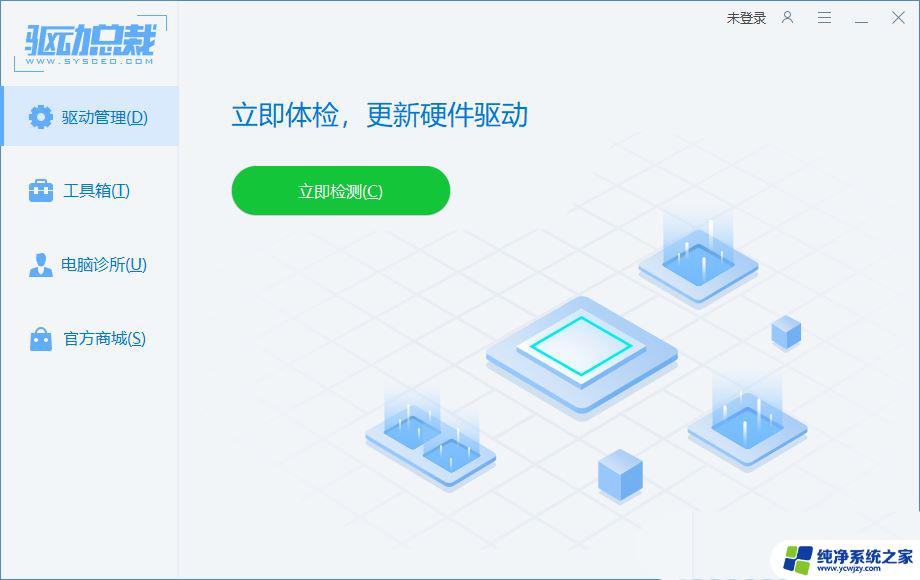
Win11使用USB或type-c耳机音量默认100%怎么解决?
win11怎么装串口驱动? Win11 USB转串口驱动的下载安装方法
以上就是Win11插上USB没反应的全部内容,如果遇到这种情况,你可以按照以上操作来解决,非常简单和快速,一步到位。